Okno dialogowe Ustawienia (COPY (KOPIUJ))
Kliknij opcję COPY (KOPIUJ) (COPY) na karcie  (Akcje przycisków skanera), aby wyświetlić okno dialogowe Ustawienia (COPY (KOPIUJ)) (Settings (COPY)).
(Akcje przycisków skanera), aby wyświetlić okno dialogowe Ustawienia (COPY (KOPIUJ)) (Settings (COPY)).
W oknie dialogowym Ustawienia (COPY (KOPIUJ)) (Settings (COPY)) można określić sposób działania skanera w przypadku drukowania obrazów na drukarce po zeskanowaniu ich za pomocą przycisku skanera.
 Uwaga
Uwaga
- Dostępne typy i rozmiary papieru różnią się w zależności od drukarki.
- Po umieszczeniu na płycie szklanej kilku przedmiotów i wybraniu dla opcji Wybierz źródło (Source Type) ustawienia Automatyczny (Auto), każdy przedmiot jest skanowany osobno i drukowany na oddzielnym arkuszu papieru. Aby wydrukować kilka obrazów przedmiotów na jednym arkuszu papieru, wybierz inne ustawienie niż Automatyczny (Auto), a następnie wybierz dla opcji Rozmiar papieru (Original Size) jeden ze standardowych rozmiarów (A4, Letter itp.).
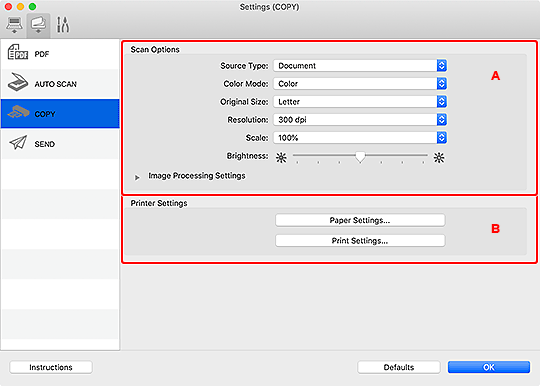
A: Obszar Opcje skanowania
- Wybierz źródło (Source Type)
-
Służy do określania rodzaju przedmiotu do zeskanowania. Wybierz ustawienie Automatyczny (Auto), aby rodzaj przedmiotu był wykrywany automatycznie. Wybierz też ustawienia automatyczne dla opcji Tryb koloru (Color Mode), Rozmiar papieru (Original Size) i Rozdzielczość (Resolution).
 Ważne
Ważne- Przedmioty obsługiwane przez ustawienie Automatyczny (Auto) to zdjęcia, pocztówki, wizytówki, czasopisma, gazety, dokumenty tekstowe oraz dyski BD, DVD i CD.
-
W celu skanowania poniższych rodzajów przedmiotów należy określić ich rodzaj lub rozmiar. Użycie opcji Automatycznie (Auto) spowoduje nieprawidłowe skanowanie.
- Fotografie formatu A4
- Dokumenty tekstowe mniejsze niż 2L (127 mm x 178 mm) (5 cali x 7 cali), na przykład strony książek w oprawie broszurowej z odciętym grzbietem
- Nadruki na cienkim, białym papierze
- Długie, wąskie przedmioty, np. zdjęcia panoramiczne
- Odblaskowe etykiety dysków mogą nie zostać zeskanowane zgodnie z oczekiwaniami.
-
Sposób umieszczenia przedmiotu, który ma zostać zeskanowany, musi być odpowiednio dobrany do jego rodzaju. W przeciwnym razie przedmioty mogą zostać zeskanowane nieprawidłowo.
Szczegółowe informacje na temat umieszczania przedmiotów można znaleźć w części „Umieszczanie oryginałów (skanowanie z komputera)”.
 Uwaga
Uwaga- W obszarze Skanow. autom. uwydatniane są zarysy obiektów. Ustaw poziom uwydatniania zarysów przy użyciu opcji Poziom wyostrzania obrazu (Unsharp Mask Level) w oknie dialogowym Ustawienia (Ustawienia ogólne).
- Aby ograniczyć intensywność efektu mory, wybierz dla opcji Wybierz źródło (Source Type) ustawienie Czasopismo (Magazine).
- Tryb koloru (Color Mode)
- Umożliwia wybór trybu koloru, w jakim zostanie zeskanowany dany przedmiot.
- Rozmiar papieru (Original Size)
-
Służy do określania rozmiaru skanowanego przedmiotu.
Po wybraniu opcji Niestandardowe (Custom) pojawi się ekran, na którym można określić rozmiar papieru. Wybierz jedno z ustawień opcji Jednostka (Unit), wprowadź odpowiednie wartości w polach Szerokość (Width) i Wysokość (Height), a następnie kliknij przycisk OK.
 Uwaga
Uwaga- Ustawienie Automatycznie (Auto) jest dostępne, tylko jeśli dla opcji Wybierz źródło (Source Type) wybrano ustawienie Automatyczny (Auto).
- Na ekranie, na którym można określić rozmiar papieru, kliknij przycisk Domyślne (Defaults), aby przywrócić wprowadzonym ustawieniom wartości domyślne.
- Rozdzielczość (Resolution)
-
Służy do określania rozdzielczości skanowanego przedmiotu.
Im wyższa rozdzielczość (wartość), tym więcej szczegółów na obrazie.
 Uwaga
Uwaga- Ustawienie Automatycznie (Auto) jest dostępne, tylko jeśli dla opcji Wybierz źródło (Source Type) wybrano ustawienie Automatyczny (Auto).
- Skala (Scale)
-
Umożliwia wybór skali odpowiednio do rozmiaru papieru i przeznaczenia wydruku.
Ustawienie Dopasuj do rozmiaru papieru (Fit to Paper) powoduje automatyczne dopasowanie rozmiaru zeskanowanego obrazu do rozmiaru papieru, na którym zostanie wydrukowany. Z uwagi na to, że zachowywane są proporcje obrazu, na wydruku mogą pojawić się marginesy na górze i na dole oraz po lewej lub po prawej stronie, w zależności od rozmiaru przedmiotu i papieru.
Ustawienie Niestandardowe (Custom) umożliwia wprowadzenie wartości skali. Wpisz wartość procentową (od 25% do 400%) i kliknij przycisk OK.
 Uwaga
Uwaga-
Skanowane obrazy są drukowane na papierze o rozmiarze określonym w drukarce.
Szczegółowe informacje można znaleźć w instrukcji obsługi drukarki.
-
- Jasność (Brightness)
-
Dopasuj jasność obrazu.
Przesuń suwak w lewo, aby zmniejszyć jasność, lub w prawo, by ją zwiększyć.
 Ważne
Ważne- Ta funkcja jest dostępna tylko po wybraniu dla opcji Wybierz źródło (Source Type) ustawienia Czasopismo (Magazine) lub Dokument (Document).
- Ustawienia przetwarzania obrazu (Image Processing Settings)
-
Kliknij przycisk
 (Strzałka w prawo), aby wprowadzić poniższe ustawienia. Dostępne ustawienia różnią w zależności od ustawienia Wybierz źródło (Source Type).
(Strzałka w prawo), aby wprowadzić poniższe ustawienia. Dostępne ustawienia różnią w zależności od ustawienia Wybierz źródło (Source Type).-
Jeśli dla opcji Wybierz źródło (Source Type) wybrano ustawienie Fotografia (Photo):
 Ważne
Ważne- Gdy dla opcji Tryb koloru (Color Mode) wybrane jest ustawienie Czarno-biały (Black and White), opcja Ustawienia przetwarzania obrazu (Image Processing Settings) jest niedostępna.
- Wyostrz ramkę (Sharpen outline)
-
Uwydatnia zarysy wybranych elementów w celu wyostrzenia obrazu.
 Uwaga
Uwaga- Ustaw poziom uwydatniania zarysów w oknie dialogowym Ustawienia (Ustawienia ogólne).
-
Jeśli dla opcji Wybierz źródło (Source Type) wybrano ustawienie Czasopismo (Magazine) lub Dokument (Document):
 Ważne
Ważne- Gdy dla opcji Tryb koloru (Color Mode) wybrane jest ustawienie Czarno-biały (Black and White), opcja Ustawienia przetwarzania obrazu (Image Processing Settings) jest niedostępna.
- Wyostrz ramkę (Sharpen outline)
-
Uwydatnia zarysy wybranych elementów w celu wyostrzenia obrazu.
 Uwaga
Uwaga- Ustaw poziom uwydatniania zarysów w oknie dialogowym Ustawienia (Ustawienia ogólne).
- Redukuj efekt prześwitywania (Reduce show-through)
- Umożliwia wyostrzenie tekstu w dokumencie oraz redukcję efektu prześwitywania w przypadku gazet itp.
- Redukuj efekt mory (Reduce moire)
-
Umożliwia ograniczenie intensywności efektu mory.
Materiały drukowane są wyświetlane w postaci zbioru bardzo małych kropek. Zjawisko mory polega na tym, że podczas skanowania takich zdjęć i obrazów pojawia się nierówna gradacja oraz występuje na obrazie wzór z pasków.
 Uwaga
Uwaga- Włączenie opcji Redukuj efekt mory (Reduce moire) powoduje wydłużenie czasu skanowania.
-
B: Obszar Ustawienia drukarki
- Ustawienia strony... (Paper Settings...)
-
Możesz określić używaną drukarkę, rozmiar papieru itd.
 Uwaga
Uwaga- Dostępne rozmiary papieru różnią się w zależności od drukarki.
- Ustawienia drukowania... (Print Settings...)
- Możesz określić używaną drukarkę, a także metodę drukowania, liczbę kopii do wydrukowania itd.
- Instrukcje (Instructions)
- Otwiera niniejszy podręcznik.
- Domyślne (Defaults)
- Umożliwia przywrócenie wartości domyślnych ustawieniom znajdującym się na wyświetlonym ekranie.

